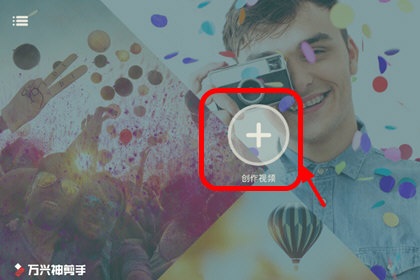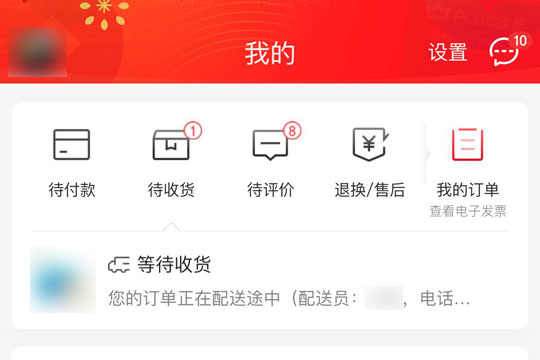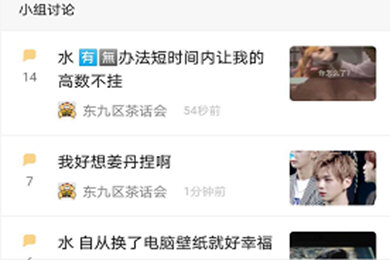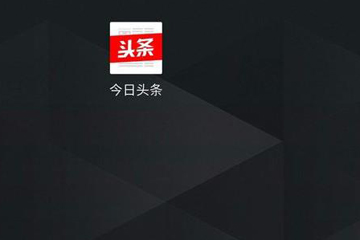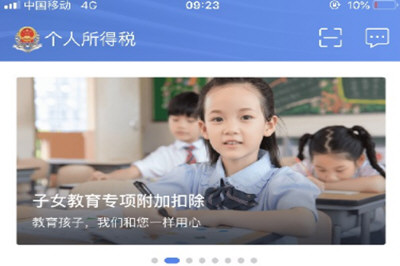爱思助手是一款非常实用的手机助手。可以帮助用户实现手机与电脑之间快速数据传输等功能。不过也有不少用户反馈爱思助手连接超时的问题。今天,我就为大家带来这个问题。本次爱思小助手展示连接超时的解决方法,希望对您有所帮助!
查看更多教程==》爱思助手使用教程合集
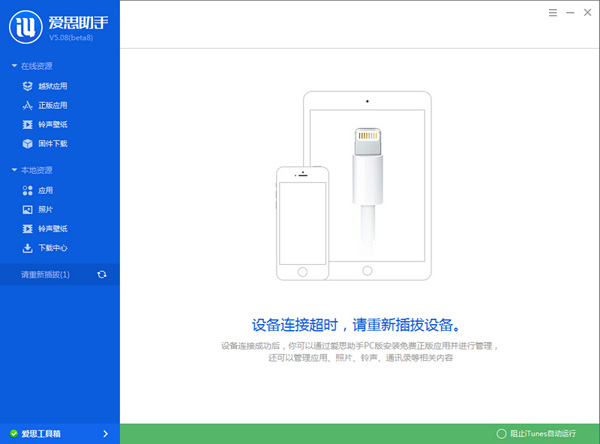
爱思助手连接超时解决方法
首先请确认:
数据线和电脑USB接口处于正常状态
电脑上安装了最新版本的iTunes
1.请确认您的设备是苹果设备,不是假冒或假冒的。如果是假的,可能会导致USB连接不稳定,突然断开。
(连接电脑后,我的电脑出现可移动磁盘,手机提示选择相机等都是假的或盗版的)
2、请确认您的设备连接电脑后,手机正在充电(确保数据线完好),并且我的电脑里有iPhone功能识别“XXX的iPhone数码相机(XP)”或者“ Apple iPhone (Win 7)”(如下图)
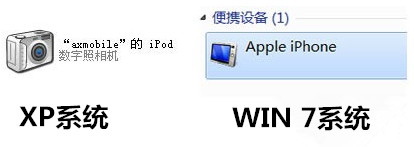
3、请确认我电脑的设备管理器下没有带感叹号的驱动!
XP用户:请右击【我的电脑】—管理—设备管理器—通用串行总线控制器—Apple Mobile Device USB驱动,查看是否有感叹号,如果有请右击更新驱动。
Windows 7:请右击【我的电脑】—属性—设备管理器—通用串行总线控制器—Apple Mobile Device USB驱动,如果有感叹号,请右击更新驱动
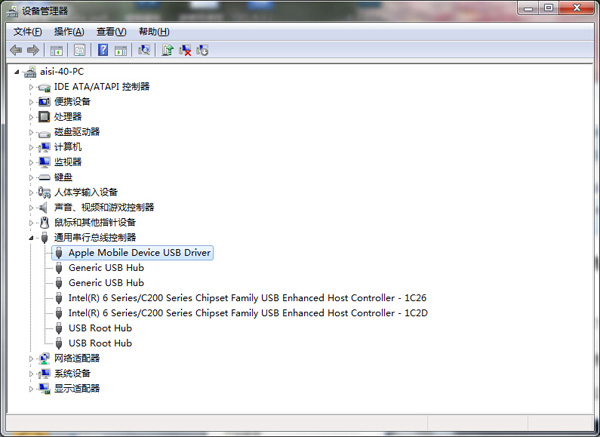
如果未列出Apple Mobile Device USB Driver,则需要手动安装驱动程序:
1. 单击设备管理器中的便携式设备,然后右键单击Apple iPhone、Apple iPad 或Apple iPod 条目,然后从快捷菜单中选择更新驱动程序。
2. 单击“浏览我的计算机以查找驱动程序软件”。
3. 单击“让我从计算机上的设备驱动程序列表中选择”。
4. 单击“从磁盘安装”按钮。 (如果没有出现“从磁盘安装”选项,请选择一个设备类别,例如列出的移动电话或存储设备,然后单击“下一步”。将出现“从磁盘安装”按钮。)
5. 在“从磁盘安装”对话框中,单击“浏览”按钮。
6. 浏览至以下文件夹:C:\Program Files\Common Files\Apple\Mobile Device Support\Drivers。
7. 双击“usbaapl”文件。 (如果您使用的是64 位版本的Windows,则此文件为“usbaapl64”。如果您在此处没有看到“usbaapl64”,或者如果您没有“Drivers”文件夹,请转到“C:\ Program Files (x86)\Common 在Files\Apple\Mobile Device Support\Drivers 中单独找到它")。
8. 在“从磁盘安装”对话框中单击“确定”。
9. 点击“下一步”,完成驱动安装步骤。然后重新插拔,确认系统是否正确识别设备。
4. 然后查看我们的电脑是否安装了iTunes。如果没有安装iTunes,我们需要下载最新版本的iTunes并安装。安装完成后,电脑会在连接设备后安装驱动程序。
如果电脑的iTunes驱动程序启动失败,首先点击“我的电脑”右键,选择“管理”,在弹出的界面中选择“服务和应用程序”,点击“服务”查看是否有“Apple Mobile Device”安装好了,这个是苹果的驱动,可能是被杀毒软件误报了,手机连接不上。检查常规项中的“服务状态”是否已经启动。如果没有,请单击“开始”。如果是,请禁用它,然后重新启用它,然后重新启动计算机,然后尝试将iPhone/iPad 连接到计算机。
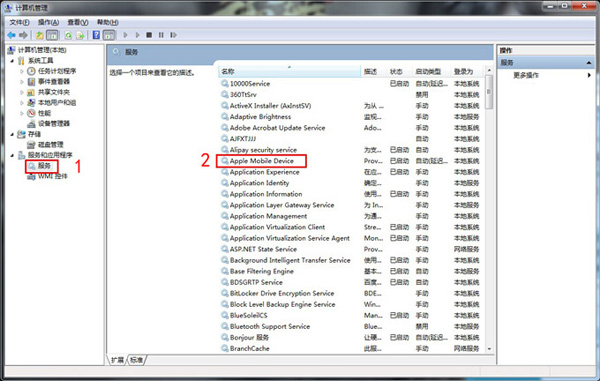
如果电脑已经安装了iTunes,但是爱思助手还是无法连接,首先检查手机是否有锁屏,如果有请解锁锁屏,插拔手机,在手机上点击信任。
有时候可能是iTunes的驱动不完整或者被误删了。您需要完全卸载iTunes,然后重新安装iTunes 并重试。
删除方法:点击iTunes安装包,选择删除点击下一步,彻底卸载iTunes,然后点击iTunes安装包进行安装。这
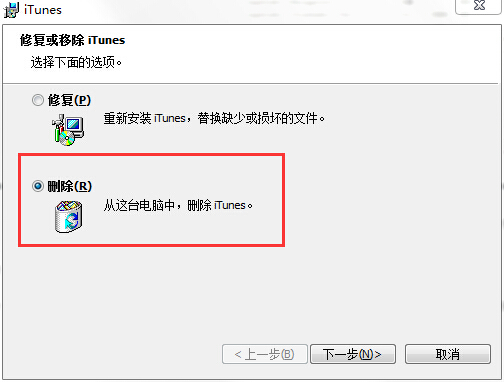
最后打开爱思助手连接设备。如果以上方法都不能连接,可能是数据线或电脑USB接口的原因。可以尝试更换数据线或更换USB接口重新连接。